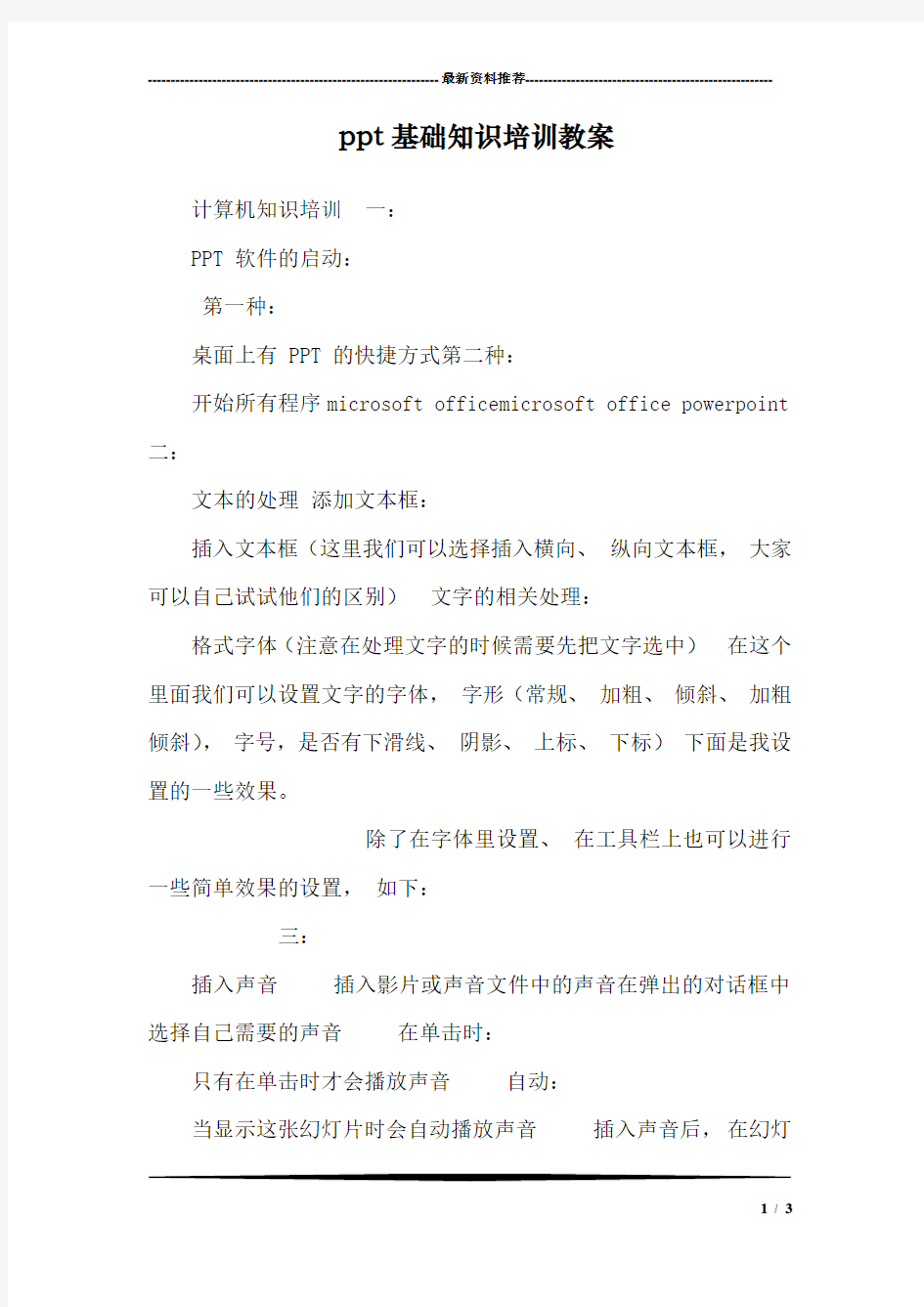
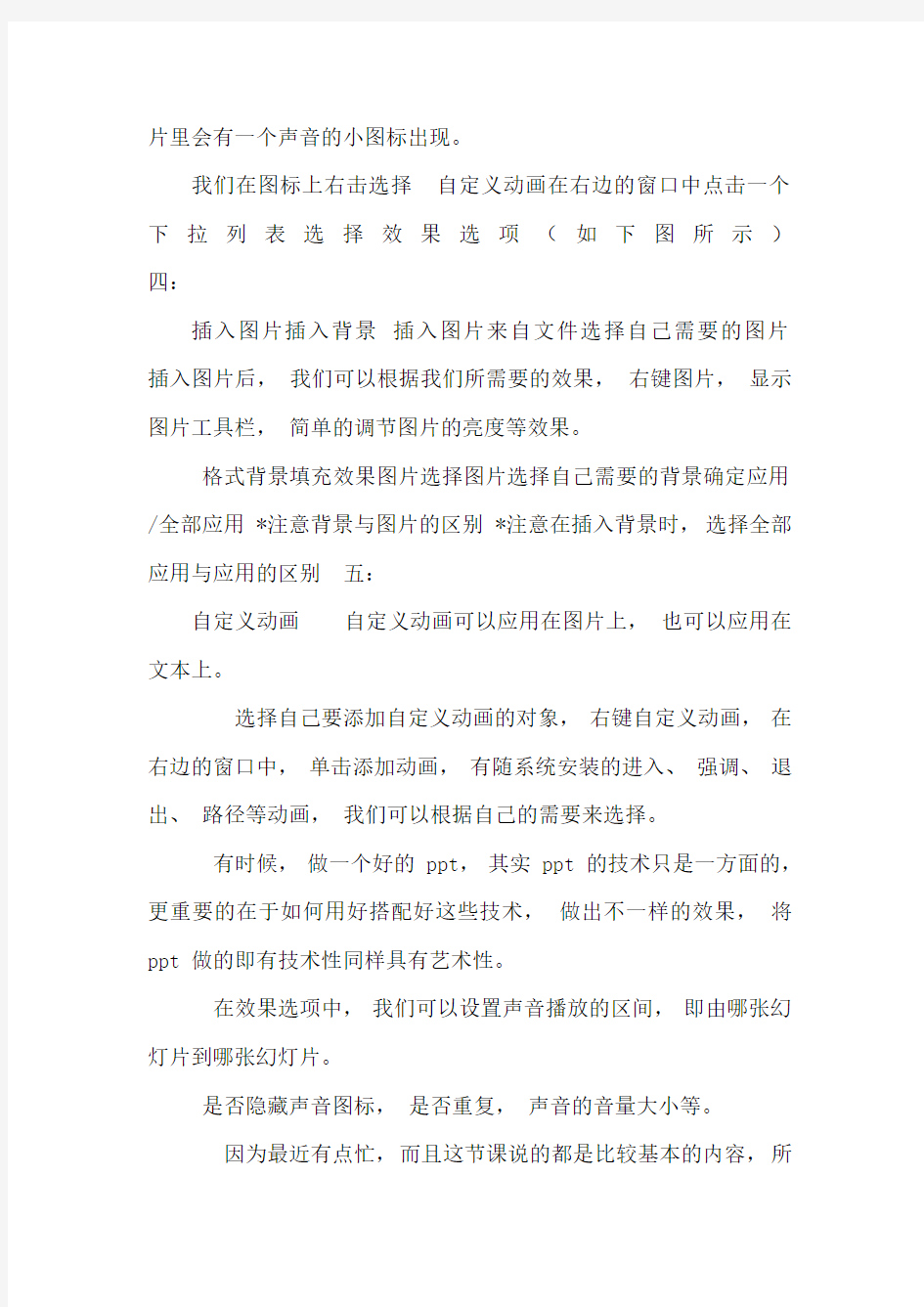
---------------------------------------------------------------最新资料推荐------------------------------------------------------
ppt基础知识培训教案
计算机知识培训一:
PPT 软件的启动:
第一种:
桌面上有 PPT 的快捷方式第二种:
开始所有程序microsoft officemicrosoft office powerpoint 二:
文本的处理添加文本框:
插入文本框(这里我们可以选择插入横向、纵向文本框,大家
可以自己试试他们的区别)文字的相关处理:
格式字体(注意在处理文字的时候需要先把文字选中)在这个
里面我们可以设置文字的字体,字形(常规、加粗、倾斜、加粗
倾斜),字号,是否有下滑线、阴影、上标、下标)下面是我设
置的一些效果。
除了在字体里设置、在工具栏上也可以进行
一些简单效果的设置,如下:
三:
插入声音插入影片或声音文件中的声音在弹出的对话框中
选择自己需要的声音在单击时:
只有在单击时才会播放声音自动:
当显示这张幻灯片时会自动播放声音插入声音后,在幻灯
1/ 3
片里会有一个声音的小图标出现。
我们在图标上右击选择自定义动画在右边的窗口中点击一个下拉列表选择效果选项(如下图所示)四:
插入图片插入背景插入图片来自文件选择自己需要的图片插入图片后,我们可以根据我们所需要的效果,右键图片,显示图片工具栏,简单的调节图片的亮度等效果。
格式背景填充效果图片选择图片选择自己需要的背景确定应用/全部应用 *注意背景与图片的区别 *注意在插入背景时,选择全部应用与应用的区别五:
自定义动画自定义动画可以应用在图片上,也可以应用在文本上。
选择自己要添加自定义动画的对象,右键自定义动画,在右边的窗口中,单击添加动画,有随系统安装的进入、强调、退出、路径等动画,我们可以根据自己的需要来选择。
有时候,做一个好的 ppt,其实 ppt 的技术只是一方面的,更重要的在于如何用好搭配好这些技术,做出不一样的效果,将ppt 做的即有技术性同样具有艺术性。
在效果选项中,我们可以设置声音播放的区间,即由哪张幻灯片到哪张幻灯片。
是否隐藏声音图标,是否重复,声音的音量大小等。
因为最近有点忙,而且这节课说的都是比较基本的内容,所